Historique: Rosegarden - Qsynth et Titanic en images
Aperçu de cette version: 10
- «
- »
Cette page est une vulgarisation en image du tutoriel d'Ardoisebleu qui m'a expliqué comment utiliser Rosegarden avec QSynth et la SoundFont sf2 Titanic.
Tutoriel réalisé sous KXStudio en mai 2013 avec rosegarden 13.02 et Qsynth 0.3.7.
Pré-requis: Avoir installé rosegarden et qsynth, et avoir téléchargé la soundfont titanic.
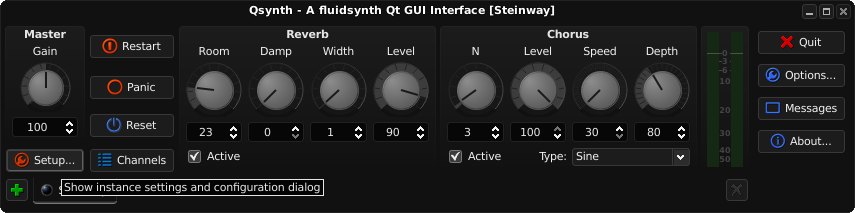
Cliquez sur "Setup".
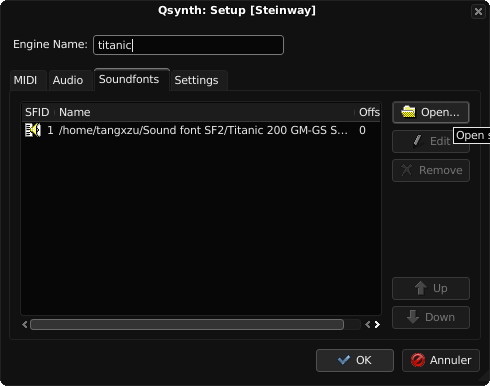
choisissez votre sound dans l'onglet "Soundfonts".
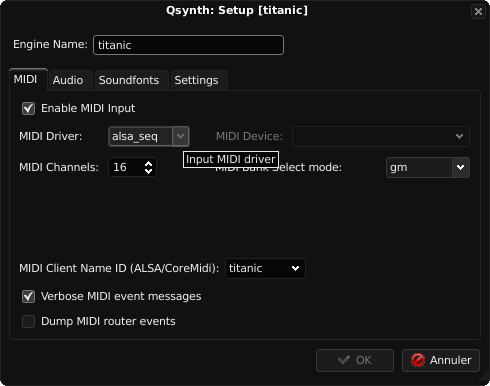
Attention! Dans l'onglet "MIDI", MIDI driver doit être sur alsa_seq, sinon rosegarden ne verra pas votre moteur ('engine' in english, ou 'engin' selon Ardoisebleu) Qsynth.
Rem: Qsynth contient beaucoup de réglages qui peuvent vite vous faire perdre la tête, comme donner un nom à la partie audio du moteur, et un autre à la partie MIDI, etc… donc, dans un premier temps, ne touchez à rien pour comprendre le principe, puis bidouillez plus tard à vos risques et périls, vous voilà prévenus !

Cliquez sur périphérique MIDI comme sur l'image, ou allez dans Studio>gérer le périphérique midi
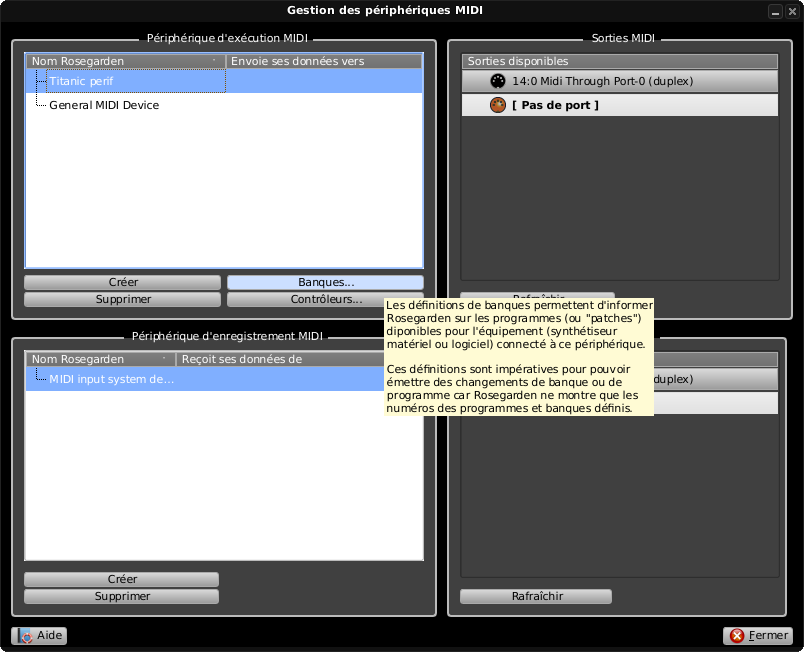
Créez un nouveau périphérique en le nomment de façon pertinente (ici "titanic périf" pour le tuto).
Puis cliquez sur "Banques"
Cliquez sur "Importer"
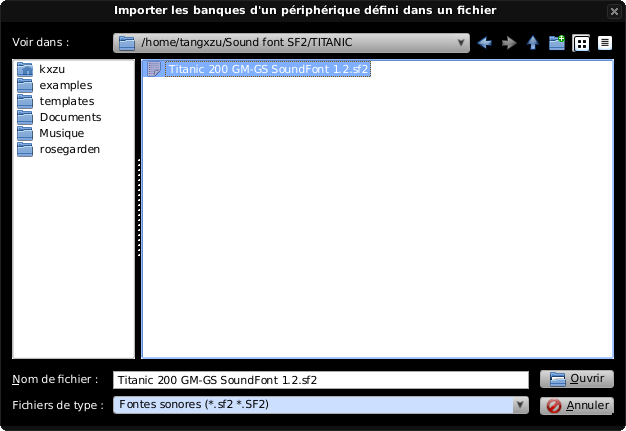
Sélectionnez votre Soundfont (donc dans notre cas la Titanic): pour cela pensez à sélectionner .SF2 dans "fichiers de type", sans quoi elle n'apparaitra pas dans la liste.
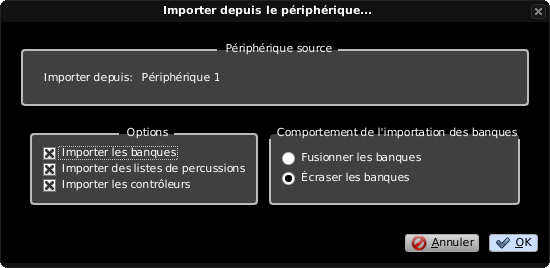
Laissez "Écraser les banques" et cliquez sur "OK".
Vous retournez ainsi sur la fenêtre de banques, où vous pouvez maintenant cliquer sur le carré "1" , en haut de la colonne à droite, pour changer l'ordre de nommage de voix: de 1,2,3 ou 0,1,2.
Vous pouvez maintenant fermer cette fenêtre.
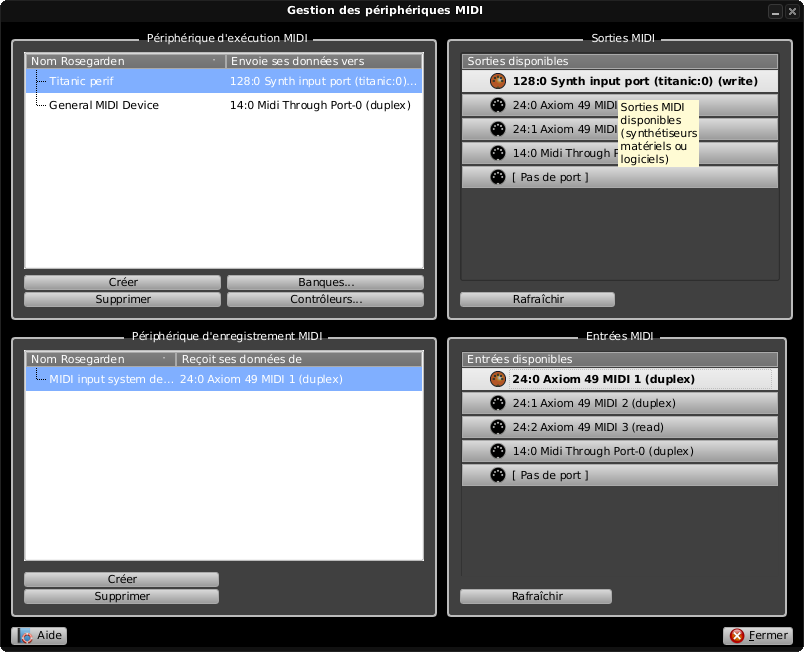
De retour sur cette fenêtre, assignez Qsynth (le nom peut varier) a votre périphérique créé (ici titanic périf, donc).
On va aussi en profiter pour configurer aussi le clavier maitre si vous en avez un.
Donc assignez le à "midi imput system".
Tout et enfin bon, vous pouvez fermer!
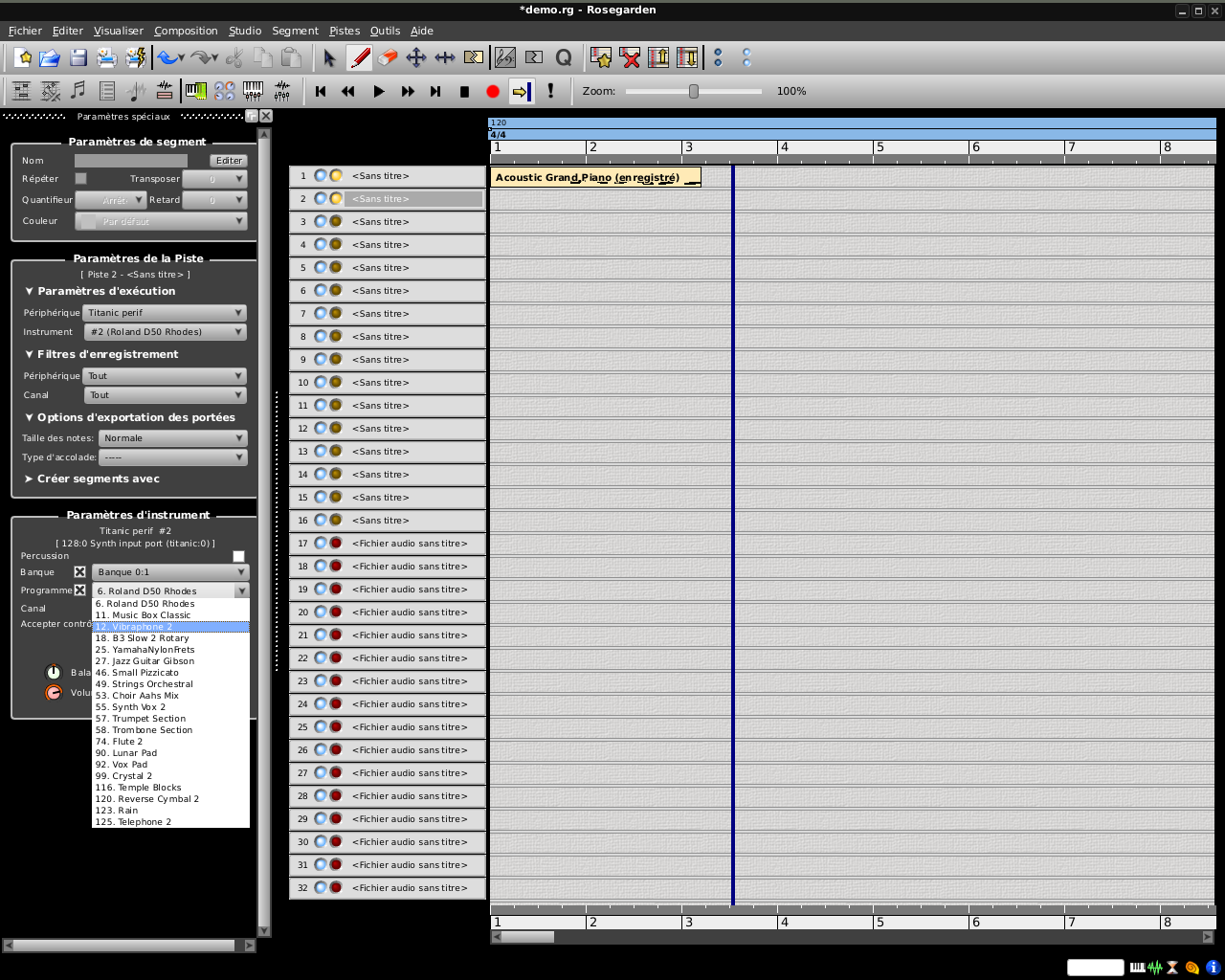
De retour sur votre fenêtre principale, vous pouvez cliquer sur la première piste, sélectionner dans la colonne de gauche votre périphérique fraichement créé dans "Paramètres de la piste", puis cliquer sur "Accepter contrôle externes" dans "Paramètres d'instrument".
En cochant comme sur l'image "Banque" et "Programme", vous pouvez y accéder et les modifier.
Cliquer sur percussion entraine qu'on ne peut plus choisir que de percussion uniquement.
voilà, une foi votre instrument choisis, vous pouvez en jouer avec votre clavier maitre, et en cliquant sur le rond jaune de votre piste, puis sur le gros rond rouge de la barre de transport, vous pouvez enregistrer le tout.
Il grand temps pour vous de sauvegarder avant de faire quoi que ce soit d'autre, puis, si vous le souhaitez, aller dans studio>enregistrer le document courant comme studio par défaut.
Cela fonctionne en principe avec toute les soundfonts.
Mais si vous essayez avec la Crisis (excellente qualité mais poids vraiment considérable!! prévoir plus de 2Go de ram), vous constaterez que le train déconne , par exemple.
Si quelqu'un à la solution pour ça, qu'il complète ce tuto!!
Tutoriel réalisé sous KXStudio en mai 2013 avec rosegarden 13.02 et Qsynth 0.3.7.
Pré-requis: Avoir installé rosegarden et qsynth, et avoir téléchargé la soundfont titanic.
Table des matières
Étape 1: Démarrer Qsynth
Cliquez sur "Setup".
choisissez votre sound dans l'onglet "Soundfonts".
Attention! Dans l'onglet "MIDI", MIDI driver doit être sur alsa_seq, sinon rosegarden ne verra pas votre moteur ('engine' in english, ou 'engin' selon Ardoisebleu) Qsynth.
Rem: Qsynth contient beaucoup de réglages qui peuvent vite vous faire perdre la tête, comme donner un nom à la partie audio du moteur, et un autre à la partie MIDI, etc… donc, dans un premier temps, ne touchez à rien pour comprendre le principe, puis bidouillez plus tard à vos risques et périls, vous voilà prévenus !
Étape 2: Démarrer Rosegarden
Cliquez sur périphérique MIDI comme sur l'image, ou allez dans Studio>gérer le périphérique midi
Créez un nouveau périphérique en le nomment de façon pertinente (ici "titanic périf" pour le tuto).
Puis cliquez sur "Banques"
Cliquez sur "Importer"
Sélectionnez votre Soundfont (donc dans notre cas la Titanic): pour cela pensez à sélectionner .SF2 dans "fichiers de type", sans quoi elle n'apparaitra pas dans la liste.
Laissez "Écraser les banques" et cliquez sur "OK".
Vous retournez ainsi sur la fenêtre de banques, où vous pouvez maintenant cliquer sur le carré "1" , en haut de la colonne à droite, pour changer l'ordre de nommage de voix: de 1,2,3 ou 0,1,2.
Vous pouvez maintenant fermer cette fenêtre.
De retour sur cette fenêtre, assignez Qsynth (le nom peut varier) a votre périphérique créé (ici titanic périf, donc).
On va aussi en profiter pour configurer aussi le clavier maitre si vous en avez un.
Donc assignez le à "midi imput system".
Tout et enfin bon, vous pouvez fermer!
De retour sur votre fenêtre principale, vous pouvez cliquer sur la première piste, sélectionner dans la colonne de gauche votre périphérique fraichement créé dans "Paramètres de la piste", puis cliquer sur "Accepter contrôle externes" dans "Paramètres d'instrument".
En cochant comme sur l'image "Banque" et "Programme", vous pouvez y accéder et les modifier.
Cliquer sur percussion entraine qu'on ne peut plus choisir que de percussion uniquement.
voilà, une foi votre instrument choisis, vous pouvez en jouer avec votre clavier maitre, et en cliquant sur le rond jaune de votre piste, puis sur le gros rond rouge de la barre de transport, vous pouvez enregistrer le tout.
Il grand temps pour vous de sauvegarder avant de faire quoi que ce soit d'autre, puis, si vous le souhaitez, aller dans studio>enregistrer le document courant comme studio par défaut.
Et après
Ben c'est déjà pas mal, non?Cela fonctionne en principe avec toute les soundfonts.
Mais si vous essayez avec la Crisis (excellente qualité mais poids vraiment considérable!! prévoir plus de 2Go de ram), vous constaterez que le train déconne , par exemple.
Si quelqu'un à la solution pour ça, qu'il complète ce tuto!!
Plugiciel en attente d'approbation
Ce plugiciel a été ajouté/modifié récemment. Son exécution ne sera pas possible avant que l'éditeur de site ne valide ces paramètres.